如何在ps中将一寸照片铺满一张A4纸
1、创建一张A4纸
打开ps软件,点击文件菜单栏—>在弹出的选项卡中选择新建—>在新建文档文本框中点击打印选项—>选择A4纸张,并将其颜色模式改为CMYK颜色,点击创建即可
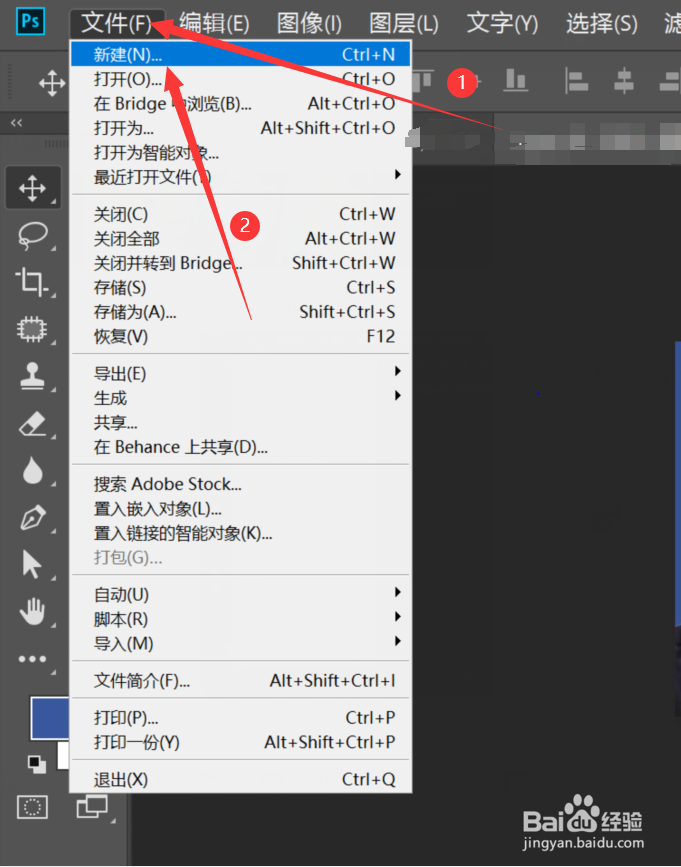
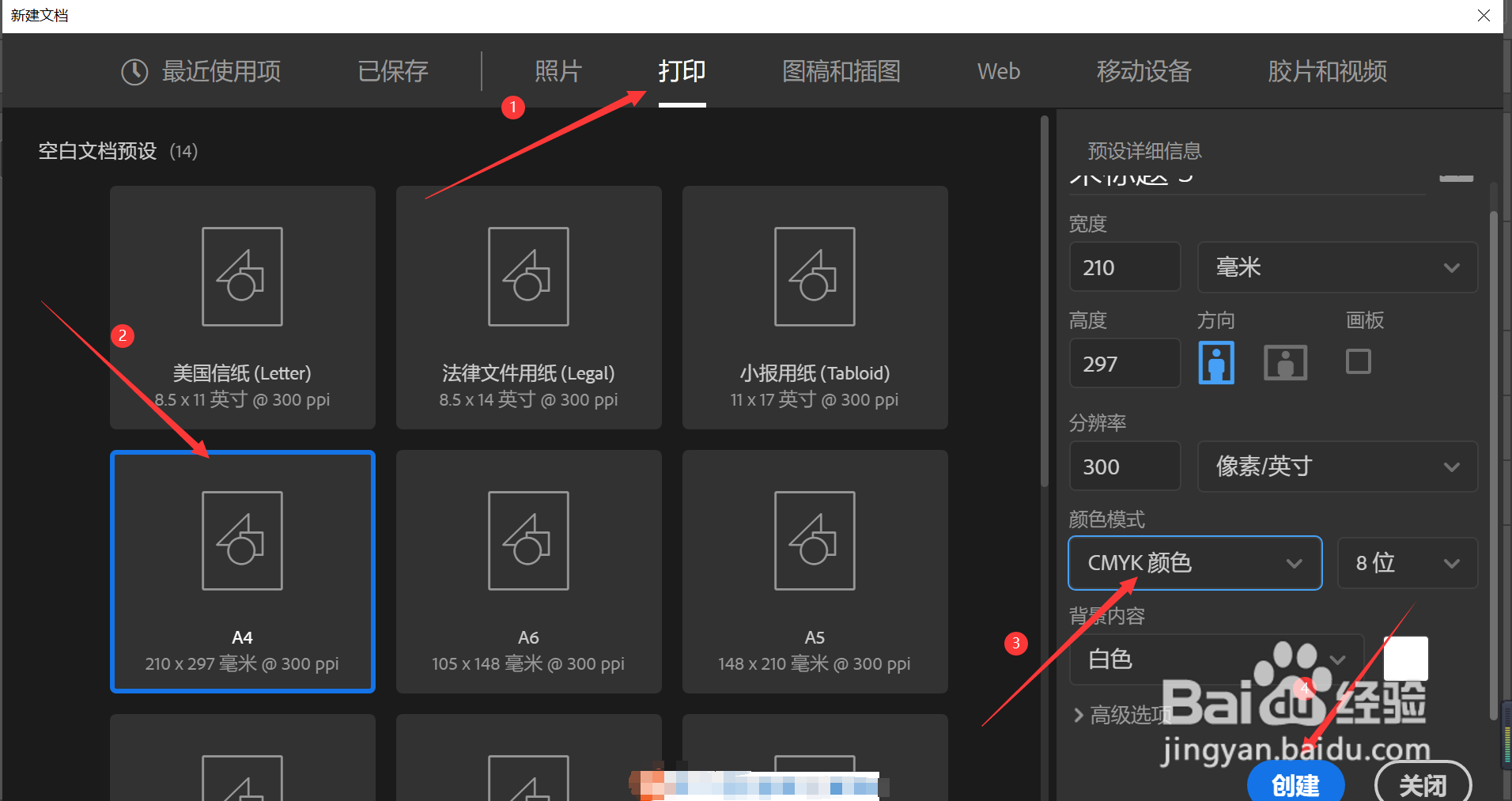
2、打开一寸照片
打开一张需要进行操作的一寸照片
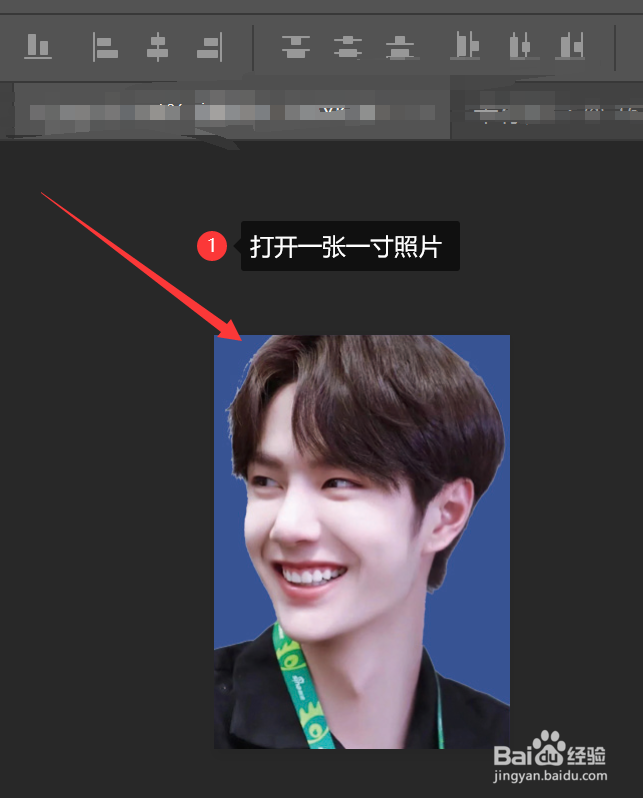
3、将一寸照片拖拽到A4纸中
选择菜单栏左侧的移动工具,将一寸照片拖拽到A4纸中
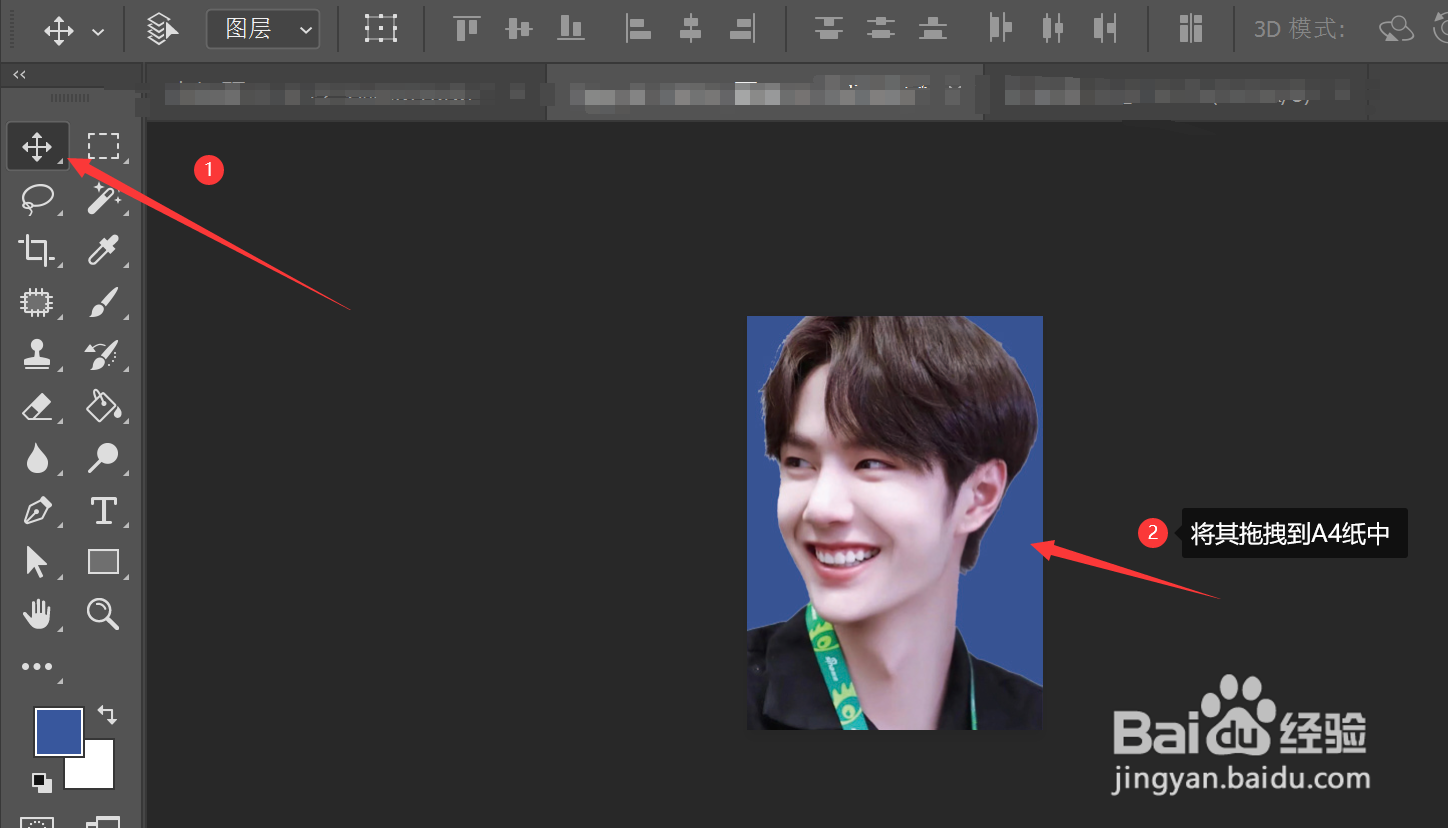
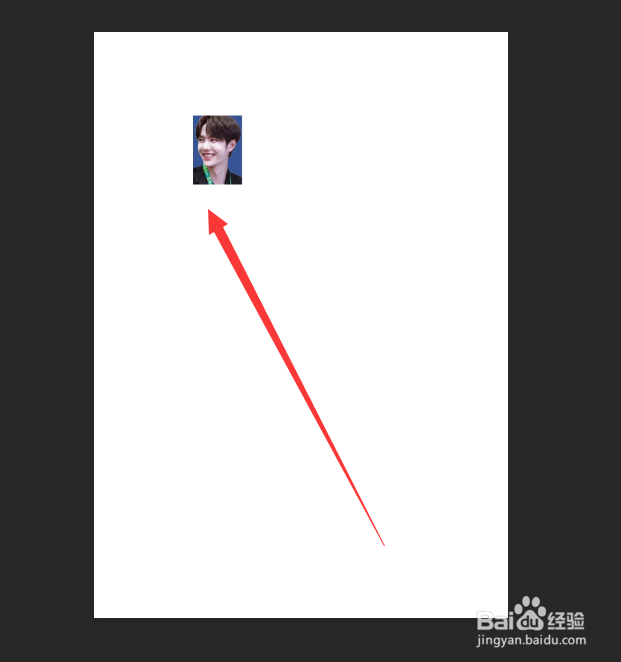
4、选择标尺工具
点击菜单栏中的视图选项—>在弹出的选项卡中选择标尺工具
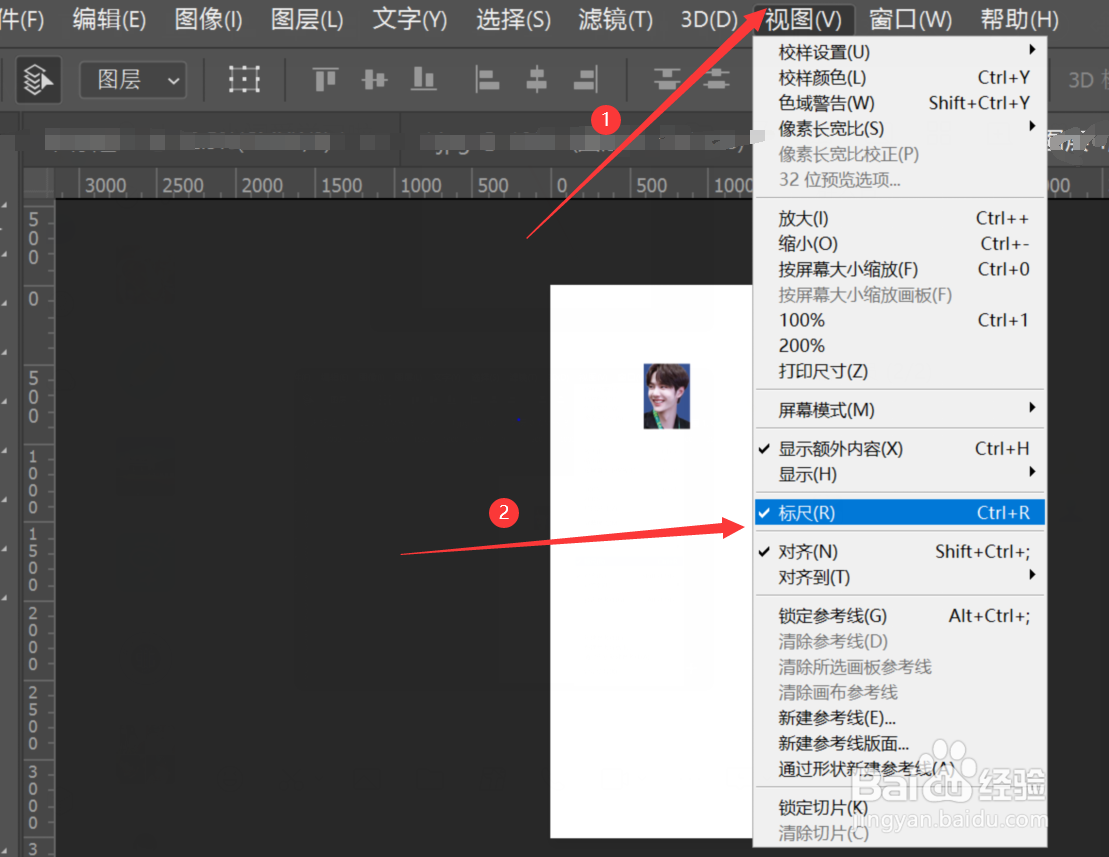
5、拖拽参考线
分别在标尺的左侧和上方拖拽出一条参考线,并将其对齐到100刻度的位置,并将照片与参考线对齐
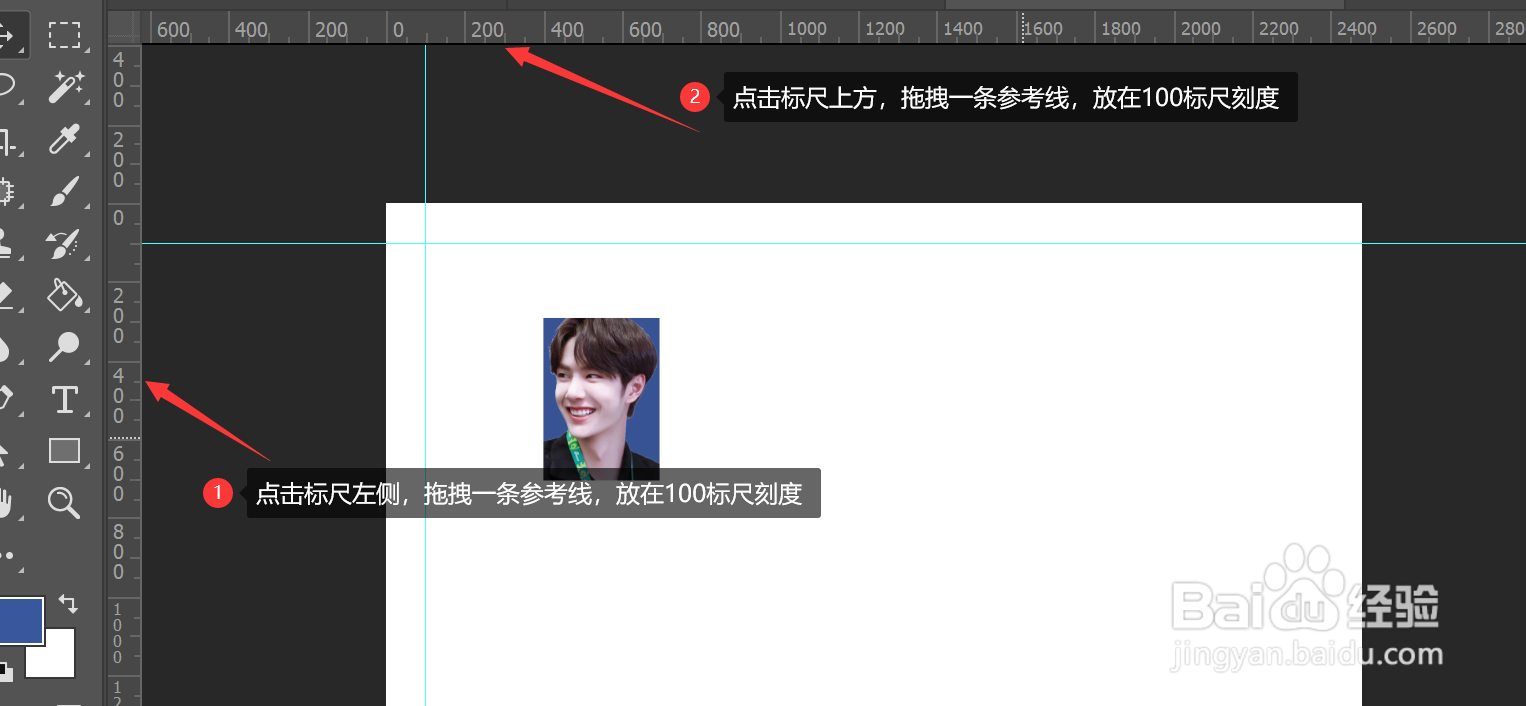
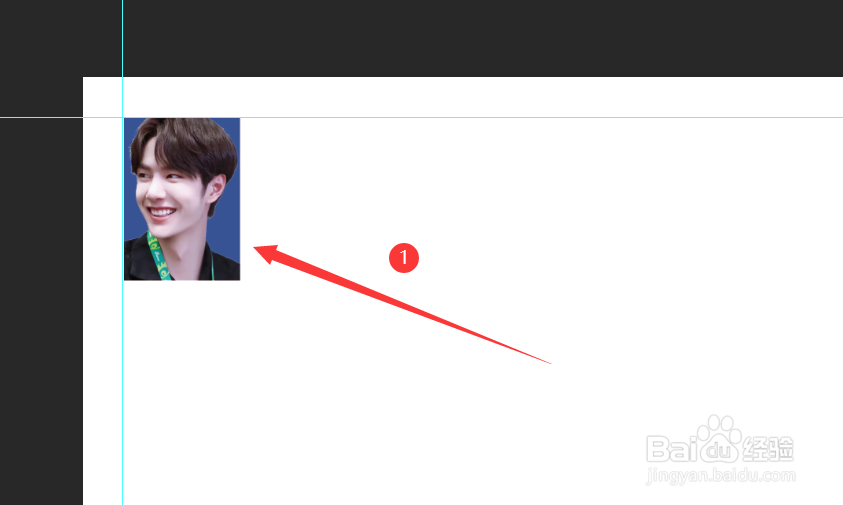
6、设置图层样式
点击菜单栏右侧的图层选项—>在弹出的图层文本框中双击图层—>在弹出的图层样式中选择描边选项—>更改描边的大小为5像素,位置为内部,颜色为白色
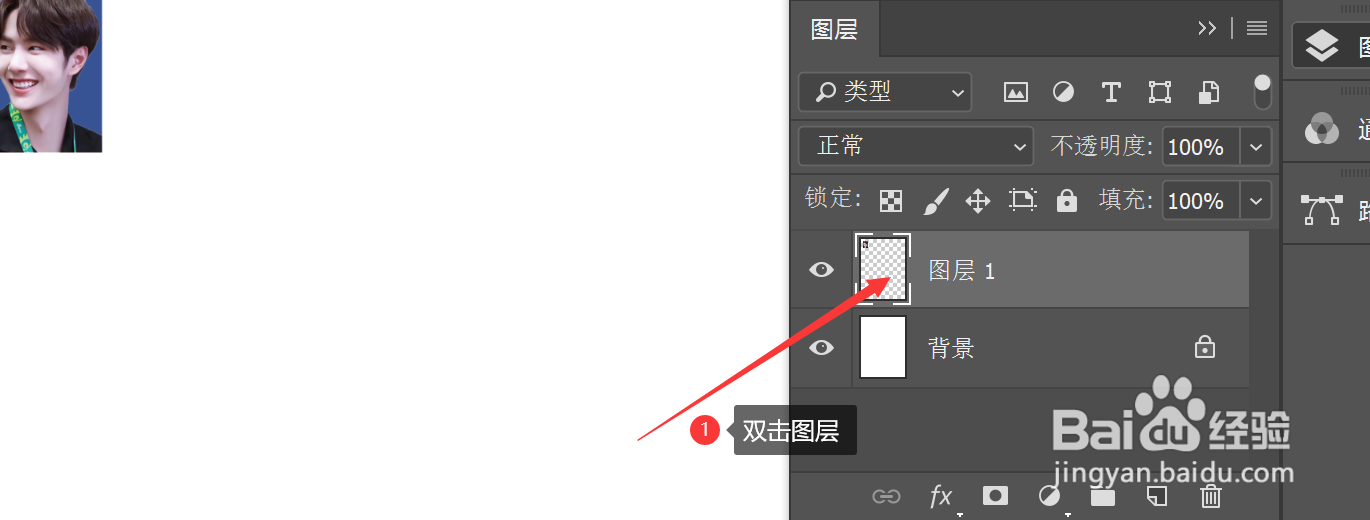
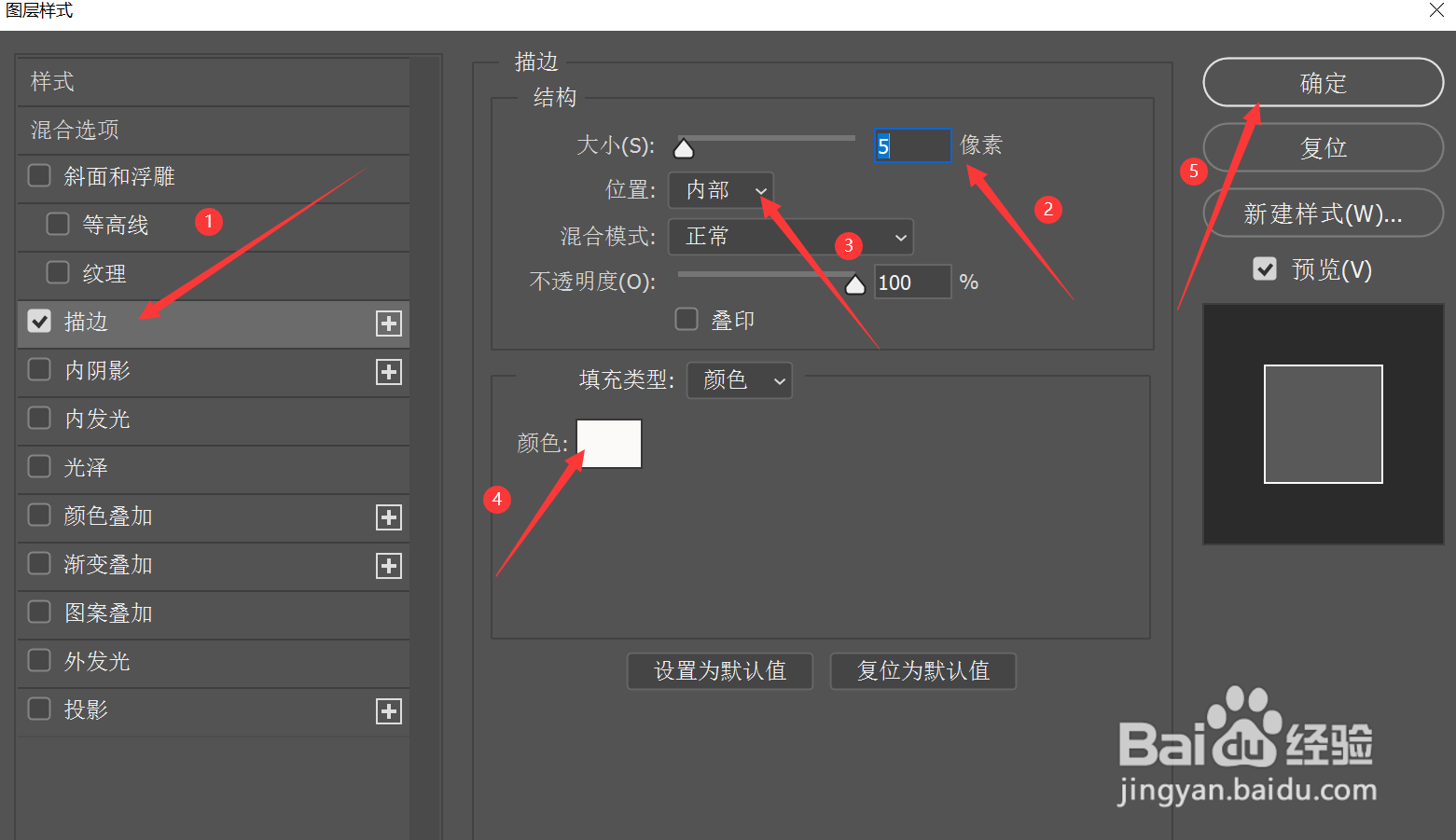
7、复制图片
点击图片图层—>按住alt键,拖动鼠标,进行图片的复制
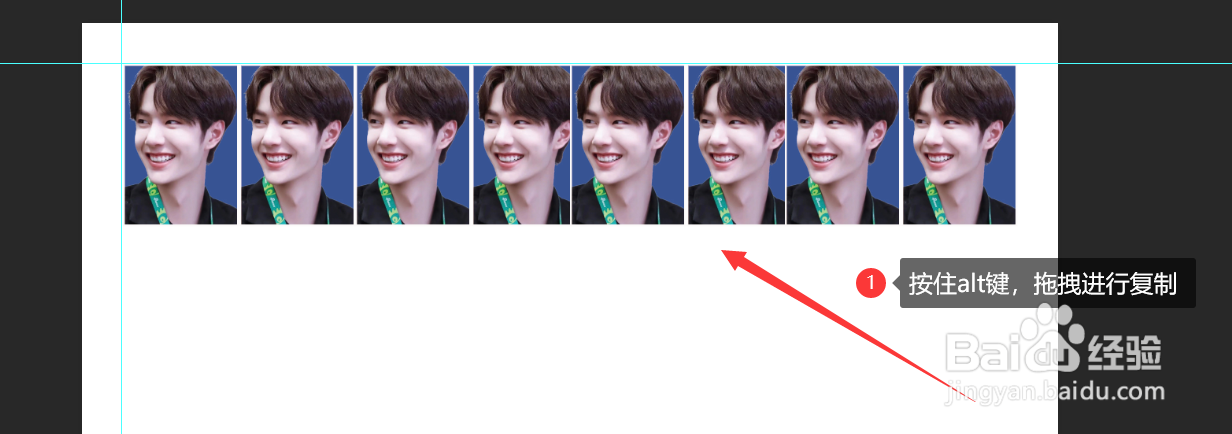
8、合并图层
按住ctrl键,连续选中一排图片对象—>按ctrl+E将多张图片图层合并为一个图层
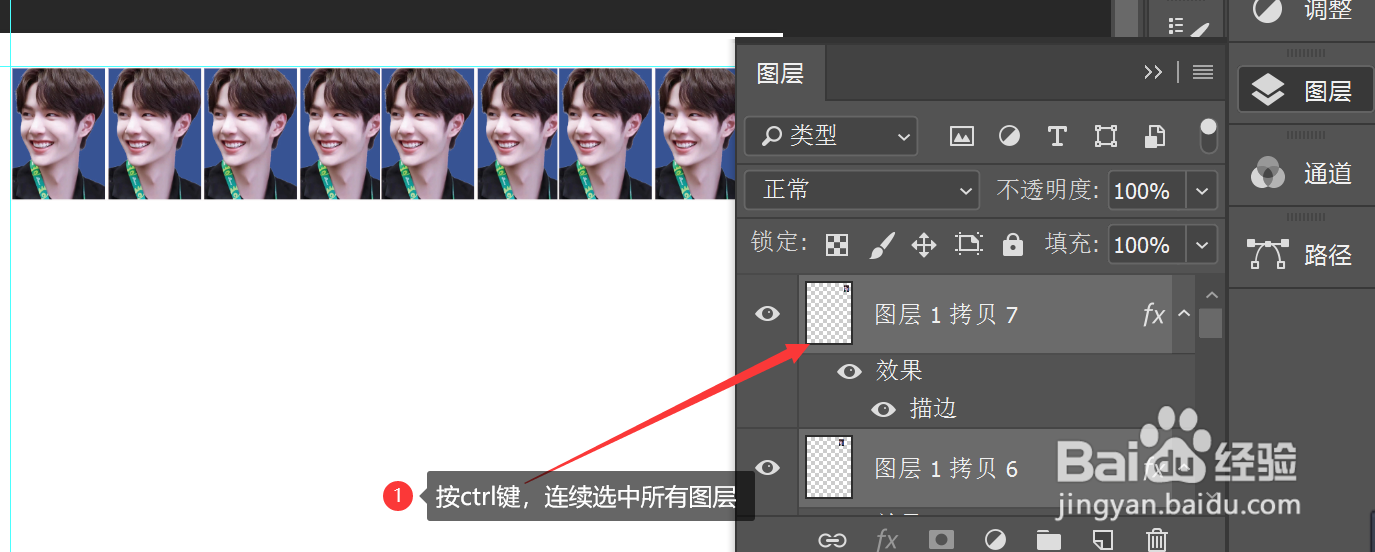
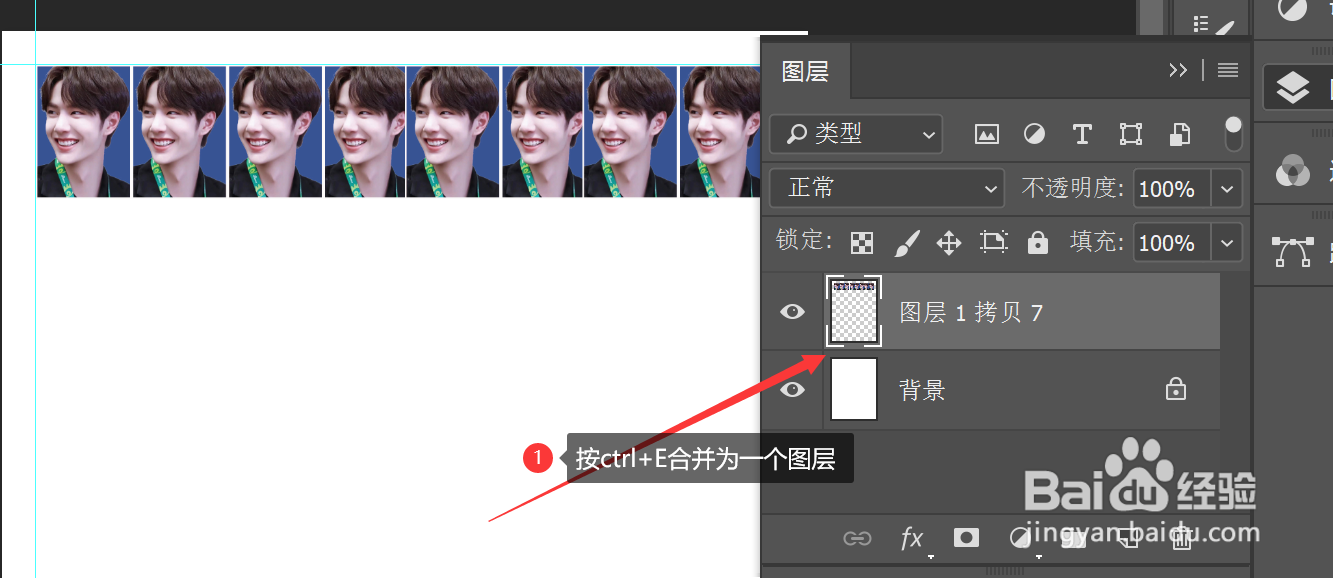
9、选中图层,按住alt键进行图片的复制,直至一寸图片充满整张A4纸
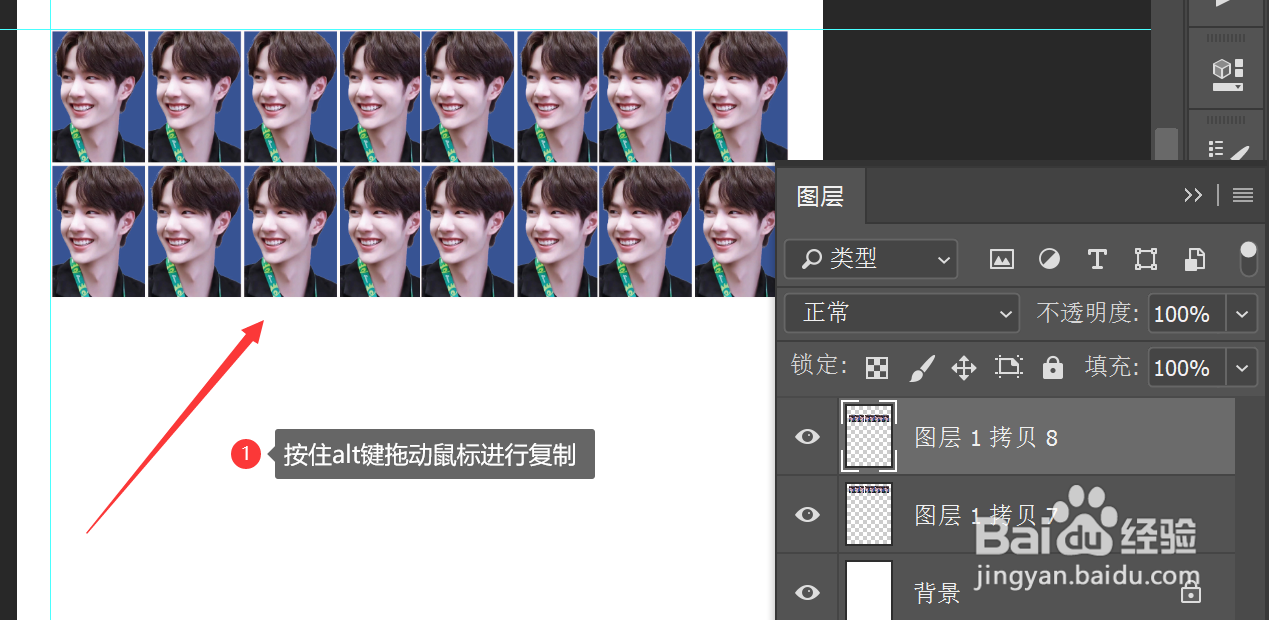
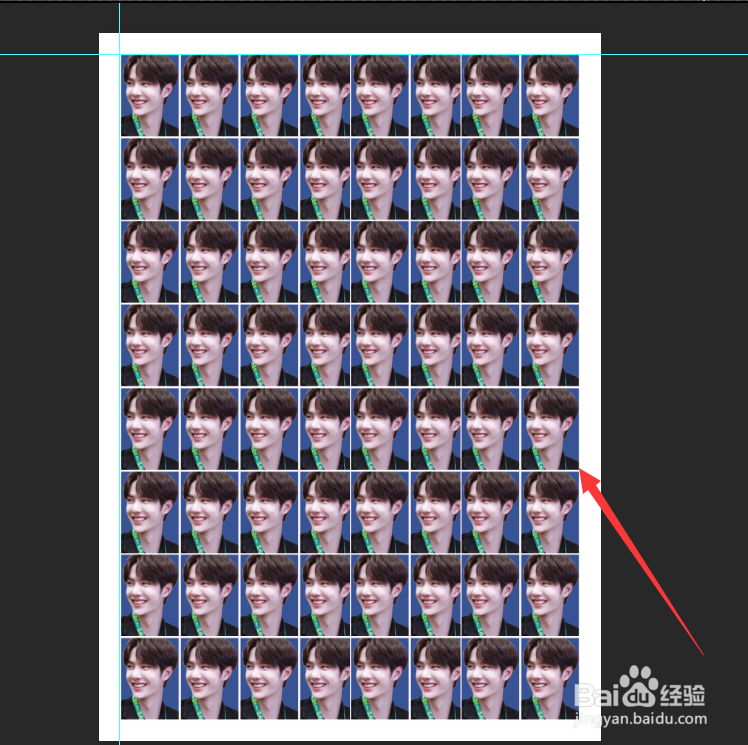
声明:本网站引用、摘录或转载内容仅供网站访问者交流或参考,不代表本站立场,如存在版权或非法内容,请联系站长删除,联系邮箱:site.kefu@qq.com。
阅读量:89
阅读量:107
阅读量:23
阅读量:125
阅读量:145